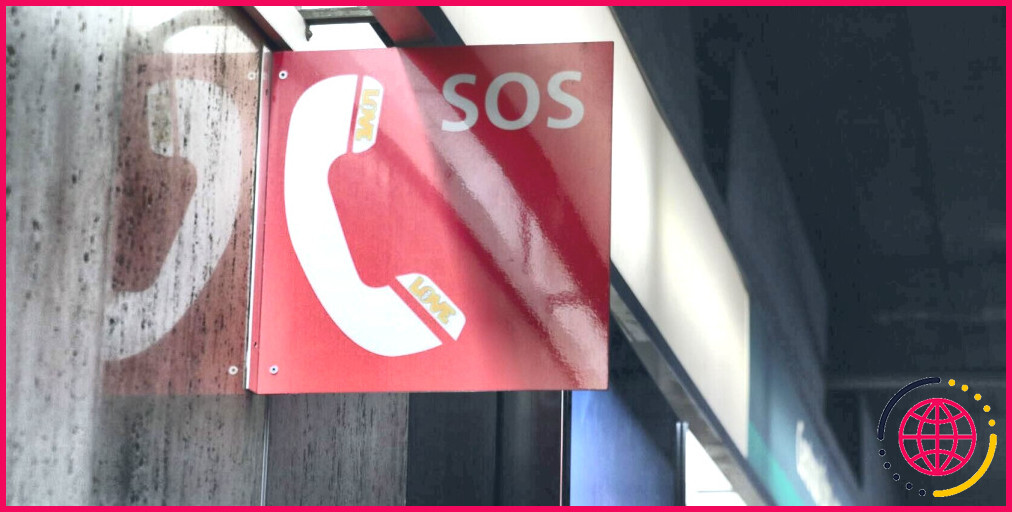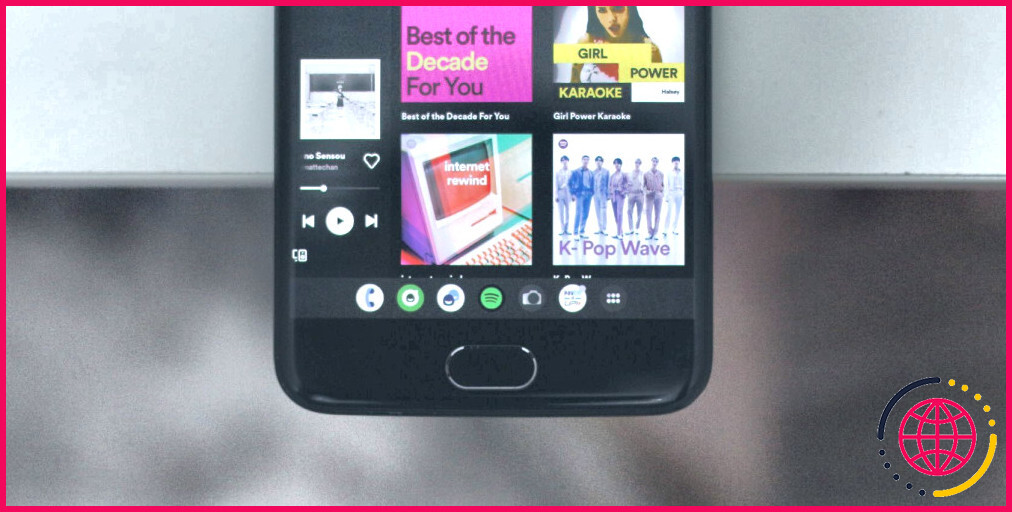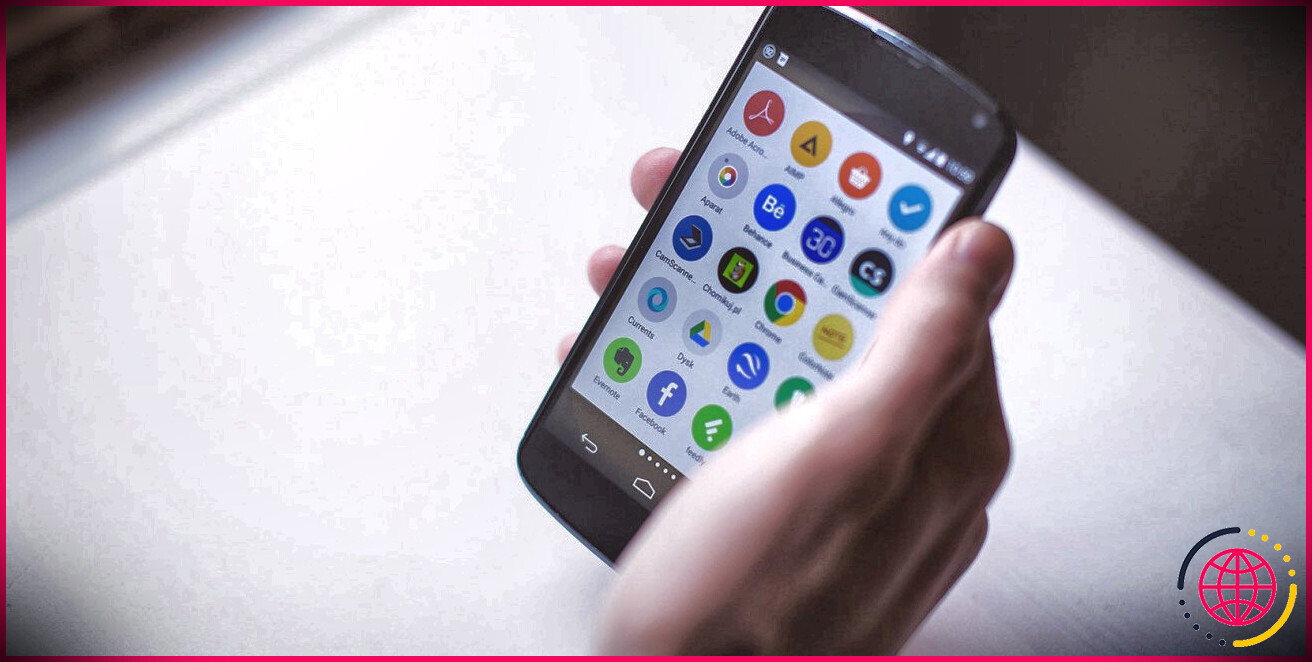Comment recharger sans fil d’autres appareils avec votre téléphone Pixel
Si vous passez la plupart de votre temps à l’extérieur, il y aura des moments où un appareil que vous transportez pourrait manquer d’énergie. Bien qu’un chargeur sans fil puisse vous sauver la vie dans ces moments-là, il n’est pas possible d’en avoir un avec vous à tout moment.
Cependant, si vous êtes un utilisateur de Pixel 5 ou plus récent et que vous vous retrouvez dans un tel scénario, il y a une bonne nouvelle. Avec ces outils, vous obtenez l’attribut Battery Share de Google, qui vous permet de changer votre téléphone en chargeur sans fil pour facturer d’autres téléphones mobiles ou appareils rechargeables sans fil en déplacement. Voyons maintenant comment utiliser Battery Share.
Qu’est-ce que Battery Share ?
Battery Share est un attribut spécifique aux Pixel qui vous permet d’utiliser votre smartphone Google Pixel comme chargeur sans fil. Il a été introduit initialement sur le Pixel 5, et il vous permet essentiellement de transformer votre téléphone Pixel compatible en chargeur sans fil. Vous pouvez l’utiliser pour facturer d’autres appareils, comme des smartphones, des écouteurs ou divers autres accessoires.
La fonction Partage de batterie du Google Pixel peut facturer n’importe quel type d’outil compatible Qi- à des taux de 5W. Bien que ce ne soit pas rapide selon les critères actuels, c’est suffisant pour maintenir votre outil de dépérir lorsque vous êtes dans le pétrin.
Quels sont les appareils compatibles avec le partage de batterie ?
Google utilise les performances de Battery Share sur les modèles suivants :
- Pixel 5
- Pixel 6
- Pixel 6 Pro
- Pixel 7
- Pixel 7 Pro
Comment activer le partage de batterie sur un téléphone Pixel
Google maintient le partage de batterie désactivé par défaut sur tous les modèles Pixel soutenus. Pour cette raison, vous devez l’activer manuellement avant de pouvoir l’utiliser. Pour ce faire, suivez les étapes suivantes :
- Ouvrez le menu Paramètres sur votre appareil intelligent Pixel.
- Appuyez sur Batterie et choisissez également Part de batterie sur l’écran suivant.
- Activez l’interrupteur pour Utiliser la batterie partagée et la fonction doit être activée sur votre téléphone.
Étant donné que Battery Share va certainement épuiser rapidement la batterie de votre téléphone, Google propose une option permettant d’arrêter automatiquement le partage de la batterie lorsqu’elle atteint un certain niveau. Par défaut, l’option est réglée sur 10 %, mais vous pouvez utiliser le curseur pour modifier le pourcentage à votre convenance.
De même, vous pouvez activer le partage de la batterie automatiquement lorsque vous commencez à facturer votre téléphone. Cela vous permettra de recharger sans fil d’autres appareils avec votre Pixel pendant qu’il est rechargé en même temps.
De plus, si vous pensez avoir souvent besoin de la fonction Partage de la batterie, il existe une méthode plus rapide pour l’activer que vous devez connaître. Il s’agit de personnaliser le panneau Paramètres rapides de votre téléphone et d’y inclure la tuile en céramique Partage de batterie. Voici comment procéder :
- Passez deux fois sous le haut de l’écran et appuyez sur l’icône en forme de crayon.
- Faites défiler l’écran jusqu’à la deuxième moitié de la page et, en dessous, trouvez l’icône de partage de batterie. Partage de la batterie en céramique.
- Appuyez longuement sur ce carreau de sol et maintenez-le également enfoncé, puis faites-le glisser vers la moitié supérieure de l’écran pour l’inclure dans le panneau des réglages rapides de votre outil.
- Réorganisez son réglage comme vous le souhaitez et frappez le secret arrière.
Une fois la tuile incluse, vous pouvez l’activer et la désactiver à partir de l’écran de la résidence ou de toute autre application. Il vous suffit de vous rendre dans le panneau des réglages rapides de votre téléphone et d’appuyer sur le bouton Partage de la batterie . Votre téléphone Pixel sera certainement prêt à partager la batterie.
Comment charger un appareil à l’aide de Battery Share
Lorsque la fonction Partage de batterie est activée, il est simple de charger un téléphone ou un appareil avec votre Pixel. Tout d’abord, retirez la situation de votre téléphone Pixel et de l’autre appareil. Bien que la charge sans fil fonctionne dans certains cas, nous suggérons de retirer l’étui car il garantit un bien meilleur appel entre les gadgets.
Ensuite, posez votre téléphone Pixel avec l’écran vers le bas sur une surface plane. Si vous souhaitez facturer un appareil intelligent, retournez-le et essayez d’aligner son dos avec celui du Pixel jusqu’à ce qu’il indique qu’il facture.
De même, s’il s’agit d’un accessoire, comme un jeu d’écouteurs TWS, placez-le à l’arrière du Pixel, généralement au centre, et il devrait commencer à se charger. De nombreux écouteurs sont dotés d’un voyant de charge qui s’allume lorsqu’ils sont placés en charge, alors surveillez ce point particulier si le vôtre en est équipé.
Lorsque vous utilisez Battery Share, n’oubliez pas que l’établissement d’un contact approprié avec l’arrière de certains smartphones peut prendre un certain temps, vous devez donc faire preuve d’un peu de patience.
Par exemple, lorsque nous avons essayé de facturer un apple iphone 14 Pro Max avec un Pixel 7, établir le contact entre les dos des deux gadgets vers le haut et vers le bas n’était pas possible en raison des bosses de leur appareil photo électronique. Pour cette raison, nous avons dû placer un appareil en orientation paysage et l’autre en orientation photo pour que Battery Share fonctionne.
Comment désactiver le partage de batterie sur un téléphone Pixel
Google a conçu la fonction Battery Share de manière à ce qu’elle se désactive automatiquement lorsque les normes suivantes sont respectées :
- Lorsque vous positionnez votre Pixel sur un support de facturation sans fil pour le facturer.
- Après 30 secondes, lorsqu’il n’est pas utilisé.
- Lorsque les divers autres gadgets sont complètement chargés.
- S’il détecte que les dos ne sont pas redressés efficacement, c’est probablement à cause d’une situation épaisse ou d’une autre raison.
- Lorsque vous activez l’attribut économiseur de batterie.
- Si le téléphone commence à chauffer.
Bien que ces déclencheurs fonctionnent parfaitement, vous pouvez, si vous le souhaitez, désactiver manuellement l’économiseur de batterie. Pour ce faire, ouvrez Paramètres ainsi que très probablement à Batterie > Partage de la batterie. Ici, basculez l’interrupteur pour Utiliser le partage de batterie et la fonction sera handicapée.
Par ailleurs, si vous avez ajouté une tuile plancher à votre panneau des réglages rapides, vous pouvez désactiver le partage de la batterie encore plus rapidement. Balayez deux fois vers le bas depuis le haut de l’écran, trouvez la tuile Partage de la batterie dans le panneau et tapez dessus.
Utilisez le partage de la batterie à bon escient sur votre appareil
Le partage de la batterie est un attribut sous-estimé de Pixel. Il peut s’avérer salvateur et s’avérer pratique lorsque vous êtes dans le pétrin et que vous devez rapidement recharger un outil supplémentaire pour l’empêcher de mourir.
Cela dit, les appareils intelligents Pixel de Google n’ont pas la meilleure autonomie de batterie par rapport à leurs concurrents. Il est donc important d’utiliser judicieusement la fonction Partage de batterie sur votre téléphone pour vous assurer que vous ne vous retrouvez pas avec un téléphone mort en voulant maintenir l’autre appareil en vie.
La fonction Partage de batterie n’est que l’un des nombreux attributs uniques des téléphones mobiles Pixel. Si vous avez mis la main sur l’actuel Pixel 7 ou 7 Pro, il y a beaucoup de choses à explorer.
S’abonner à notre newsletter
Le Pixel 6 dispose-t-il d’une fonction de charge inversée ?
Non, le Pixel 6a ne dispose pas de la recharge sans fil inversée. Étant donné que le nouveau téléphone économique de Google ne dispose pas de la charge sans fil, vous ne pourrez pas charger votre Pixel Watch ou Pixel Buds Pro avec votre téléphone Pixel 6a.
Comment partager ma batterie sur le Google Pixel 6 ?
Activation du partage de la batterie Balayez deux fois l’abat-jour de notification vers le bas et appuyez sur l’icône d’engrenage pour ouvrir l’app Paramètres. Dans les paramètres, appuyez sur Batterie. Dans la fenêtre qui s’affiche (Figure A), appuyez sur Partage de batterie. L’entrée Partage de batterie dans la section Batterie d’Android 12 de l’app Paramètres.